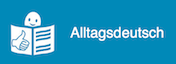Zwei-Faktor-Authentifizierung (2FA)

drkserver-Team
Tel.: 030/85 40 45 43
Mail: support@drkserver.org
Du kennst das vielleicht vom Online-Banking: Bevor du eine Überweisung machst, sollst du eine TAN-Nummer eingeben, die die Bank per SMS an dein Handy schickt. Damit geht die Bank zweimal sicher, dass du bist, wer du bist. Das nennt sich Zwei-Faktor-Authentifizierung - und so etwas gibt´s auch für den drkserver.
So ein Verfahren - abgekürzt 2FA genannt - erhöht also die Sicherheit im Vergleich zu "nur" einem Passwort. Denn: Wer dein Passwort kennt und deine drkserver-ID, kann sich mit diesen Daten Zugang zum drkserver verschaffen und damit Zugang zu zum Teil sensiblen Daten.
Das Identitätsmanagement des drkservers unterstützt die Zwei-Faktor-Authentifizierung. (Manchmal liest du auch Authentizierung (ohne das "fi" in der Mitte) oder Mehrfachauthenti(fi)zierung). Jedenfalls: Du verknüpfst deinen Benutzer*inzugang im drkserver mit einer speziellen App. (Mehr dazu etwas weiter unten auf dieser Seite.) Wenn du dich anschließend am drkserver anmelden möchtest, benötigst du neben deinem Passwort einen Einmalcode, den dir die App auf deinem Smartphone anzeigt. Damit ist sichergestellt, dass niemand Zugriff auf deinen drkserver-Zugang hat - selbst wenn er oder sie dein Passwort kennt.
Wenn du dein Smartphone verlierst oder es kaputt geht, du aber die 2FA nutzt, kannst du dich nicht mehr im drkserver anmelden. Du musst dich dann zu den Support-Zeiten an das drkserver-Team wenden, damit es die 2FA wieder entfernt. Das ist aber nur vorübergehend so: In Zukunft läuft der Prozess über die "Passwort vergessen"-Funktion auf der Anmeldeseite des drkservers. In dem Zuge würdest du für ein neues Smartphone die 2FA einrichten.
2FA einrichten
drkserver-Account-Einstellungen öffnen
Die Account-Einstellungen des drkservers befinden sich nicht in deiner Akte im drkserver. Sie sind Teil des Identitätsmanagements, das du über diesen Link erreichst: https://login.drkserver.org/auth/realms/drkserver/account/
Dann meldest du dich mit deiner drkserver-ID und deinem drkserver-Passwort an. Weitere Informationen zu deinen Account-Einstellungen findest du hier.
Mehrfachauthentifizierung einrichten
Klicke nach der erfolgreichen Anmeldung auf "Mehrfachauthentifizierung" und folge der angezeigten Anleitung.
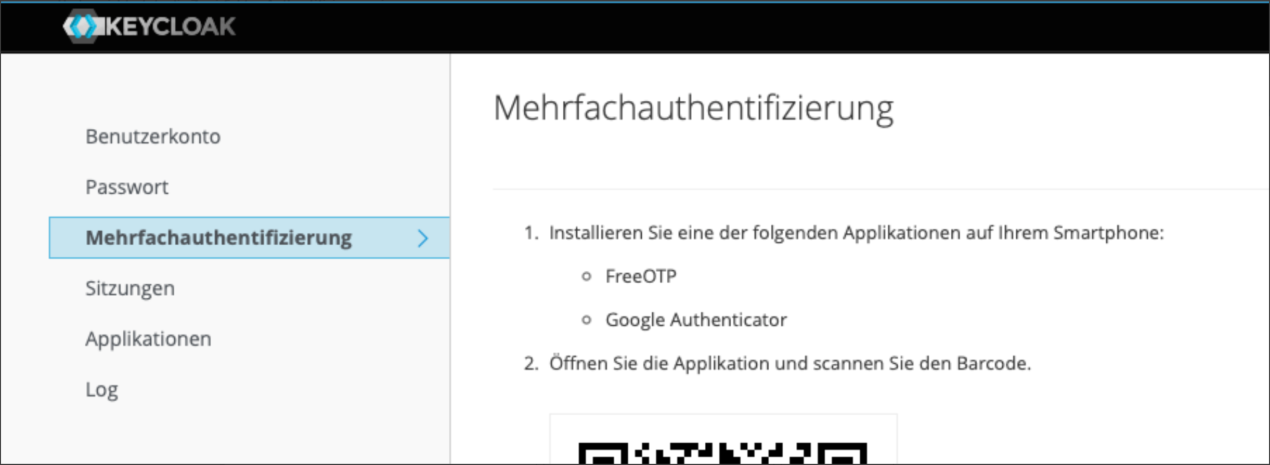
App auf dem Smartphone installieren
Die Mehrfachauthentifizierung funktioniert mit vielen sogenannten OTP Authenticator Apps. Schau einfach im Store deines Vertrauens danach. Beispiele sind:
- Microsoft Authentication
- FreeOTP Authenticatior von Red Hat
- Google Authenticator von Google
- Google Play Store: https://play.google.com/store/apps/details?id=com.google.android.apps.authenticator2
- Apple App Store: https://apps.apple.com/de/app/google-authenticator/id388497605
Wähle die für dich passende App aus und installiere sie auf deinem Smartphone. Das drkserver-Team empfiehlt dir FreeOTP, da der Quellcode dieser App frei zugänglich ist.
One-Time-Code eingeben
Nachdem du den QR-Code in deinen drkserver-Account-Einstellungen mit der App gescannt hast, erhältst du einen sogenannten One-Time-Code auf deinem Handy - ein Zahlencode also, den du genau einmal verwenden kannst. Diesen Code gibst du jetzt ein.
Am besten vergibst du auch einen Namen für dein Smartphone, dann wird es später nicht verwirrend, zum Beispiel wenn du mehrere Smartphones besitzt.
Achte darauf, dass sich der One-Time-Code innerhalb von einigen Sekunden automatisch ändert. Du solltest das Einrichten abgeschlossen haben, bevor sich der Code ändert. Sollte das nicht auf Anhieb funktionieren, probiere es einfach noch einmal.
Dann ist die Mehrfachauthentifizierung schon abgeschlossen.
Mit 2FA im drkserver anmelden
Du hast die 2FA für deinen drkserver-Zugang eingerichtet. Jetzt wird dich der drkserver nach der üblichen Anmeldung mit drkserver-ID und Passwort darum bitten, zusätzlich den One-Time-Code aus deiner App einzugeben.
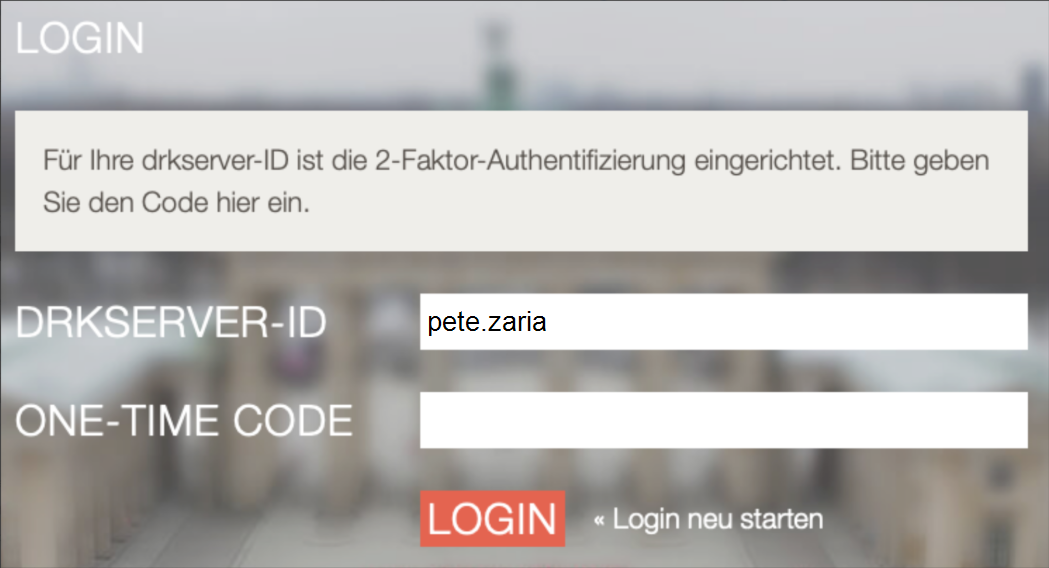
Öffne dazu deine Authenticator-App, lasse dir einen One-Time-Code anzeigen und gebe ihn im entsprechenden Feld ein. Anschließend bist du im drkserver eingeloggt.
2FA für meinen Account entfernen
Wenn du keine Mehrfachauthentifizierung mehr für deinen Zugang haben möchtest, kannst du die jederzeit aus deinen drkserver-Account-Einstellungen entfernen. Drücke dazu einfach den Mülleimer im Menü Mehrfachauthentifizierung:
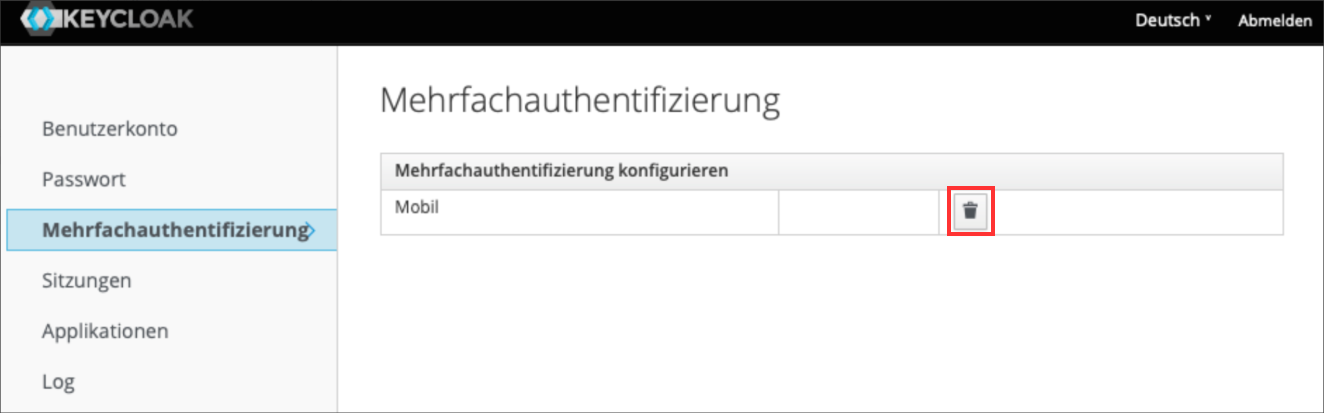
Smartphone gewechselt, verloren oder defekt
Im Moment kannst du nur ein Smartphone registrieren. Das reicht ja im Regelfall auch. Aber künftig wirst du auch mehrere Smartphones für die Mehrfachauthentifizierung registrieren können.
Wenn du dein Smartphone verlierst oder es kaputt geht, du aber die 2FA nutzt, kannst du dich nicht mehr im drkserver anmelden. Du musst dich dann zu den Support-Zeiten an das drkserver-Team wenden, damit es die 2FA wieder entfernt. Zumindest solange, bis du mehrere Smartphones registrieren kannst.